Windows10下怎么删除本地账户
2017-03-23
相关话题
由于微软账号的密码要求复杂,使得每次登录时都觉得很麻烦。只要在Windows10下删除本地账户,这样一来就可以像以前的Windows7一样,可以用没有设置密码的账号来登录了。那么Windows10下怎么删除本地账户呢?小编为大家分享了删除Windows10本地账户的方法,下面大家跟着小编一起来了解一下吧。
Windows10删除本地账户方法
在桌面上点击控制面板,进入控制面板后再点更改用户类型;

在这里选择要删除的账户;

然后再点击删除账户;
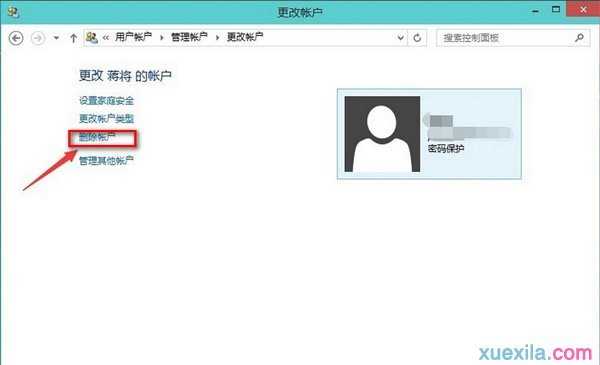
是否保存这个账户在本机上的相关资料,删除还是保存看自己的实际情况而定。小编觉得没什么用所以直接删除文件;
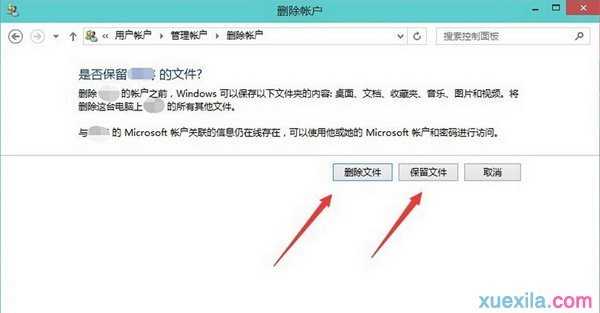
确认删除这个账户。如果用户的配置文件比较多则点删除后需要等持的时候比较长;

删除成功。在账户列表里没有刚刚那个网络用户了,本地账户也是这样删除的步骤差不多。